目的
在英国读书期间装了个Ubuntu双系统,在这之后,只要开机进入了Ubuntu,再重启回到Windows,系统时间就会变回英国时间,其实这不是什么大问题,但是一些特殊软件需要正确的系统时间(是啥我就不说了),所以每次开机都需要手动同步Internet时间,真tm苦不堪言。
方法
添加一个Windows任务计划,让系统启动后立即同步服务器时间,只要保证网络畅通即可,不需要任何插件。
- 添加计划任务:打开cmd,输入
taskschd.msc打开计划任务窗口,任务计划程序库 --> 创建任务 - 设置任务名称:开机即同步时间。描述设置为:系统启动后自动向服务器同步一次时间。前提是++系统已经配置Internet时间++。
- 安全选项:选择“不管用户是否登录都要运行(W)”并勾选“不存储密码(P)...”和“使用最高权限运行(I)”。如下图所示:
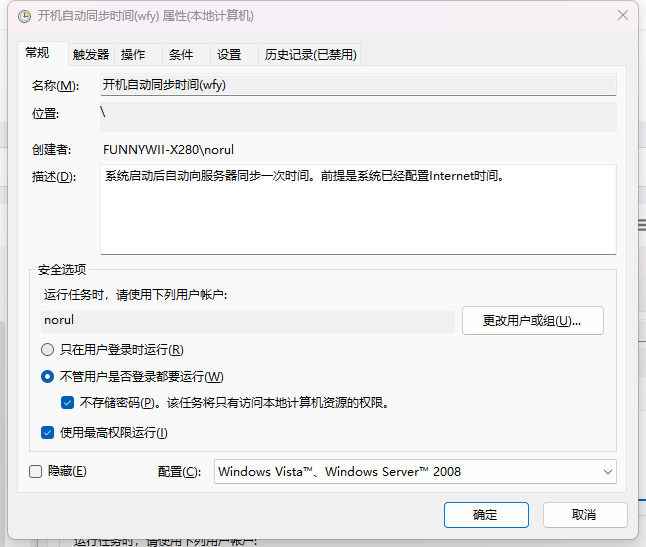
- “触发器”选项卡:“新建”按钮,开始任务选择“启动时”,高级设置勾选“延迟任务时间”并设置30秒。(此配置是等待网络连接,无网络连接则时间同步会失败。)勾选“已启用”。配置完后点击“确定”按钮,如下图所示:
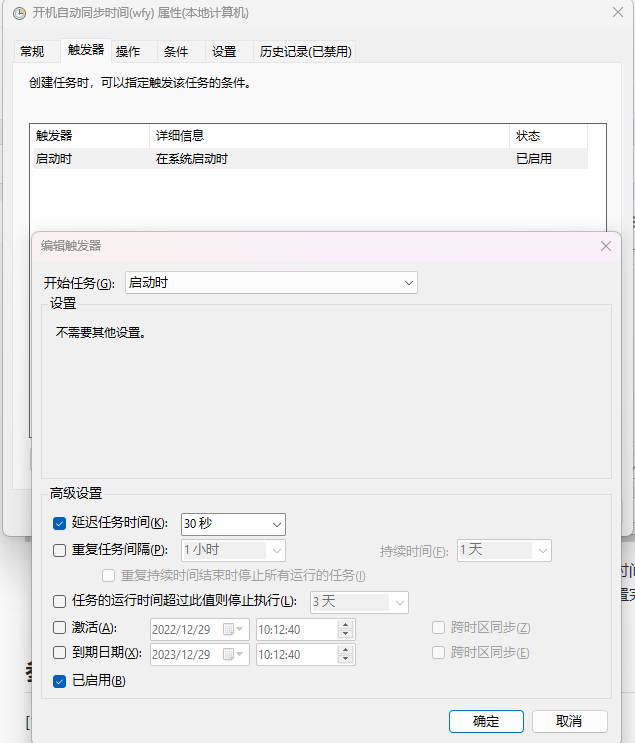
- “操作”选项卡:“新建”按钮,操作默认为“启动程序”,程序或脚本(P)填入:
%windir%\system32\cmd.exe,添加参数(可选)填入/k w32tm /resync,如下图所示:
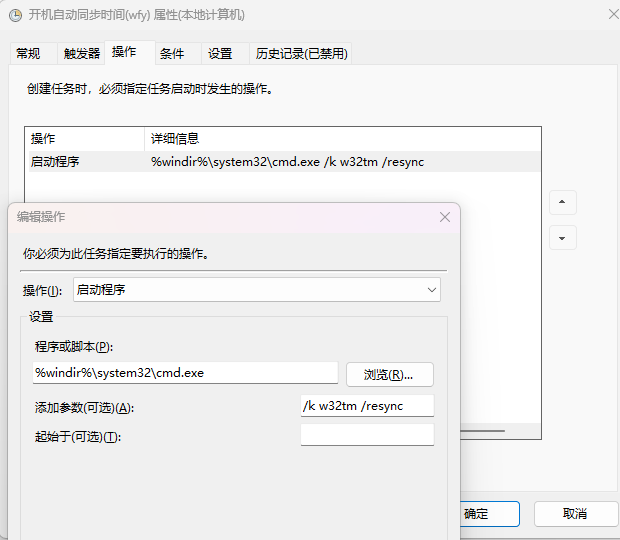
- “条件”选项卡,“网络”,勾选“只有在以下网络连接可用时才启动(Y)”。并选择实际的网络。该网络必须是时间服务器所使用的网络。(因为上面设置了延迟30秒启动,如过能保证网络在30秒内正常启动。则此项可忽略)。
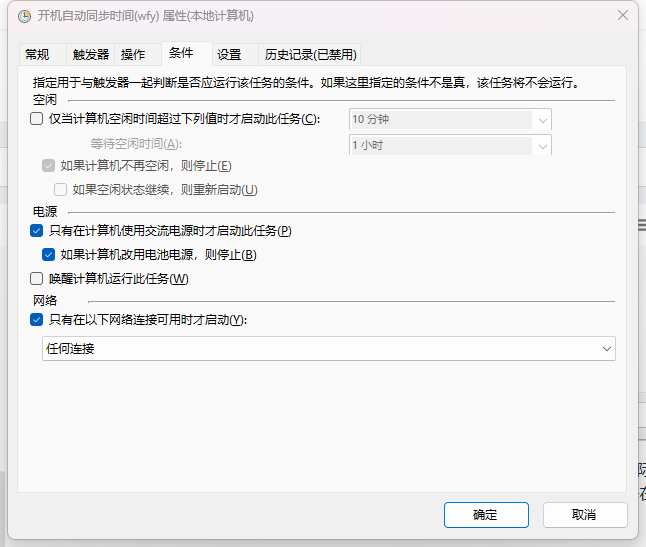
- 切换到“设置”选项卡,勾选“如果过了计划开始时间,立即启动任务”和“如果任务失败,按以下频率重新启动”,其他保持默认:
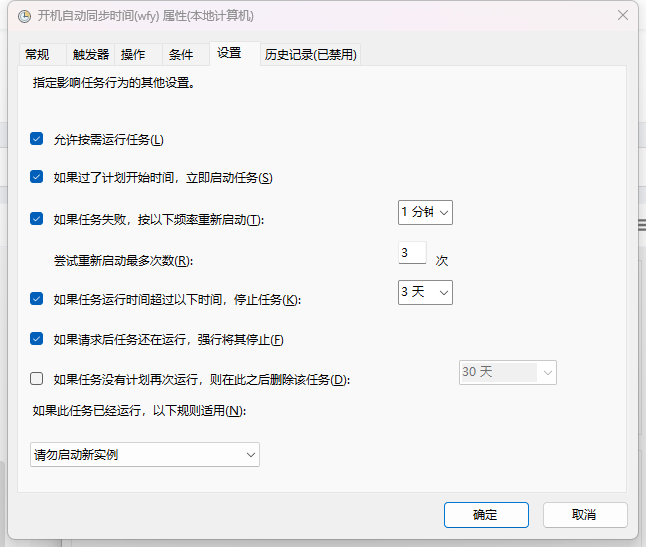
- 点击确定按钮,此时添加了一条计划任务。每次启动或重启系统后,会自动同步一次时间。

